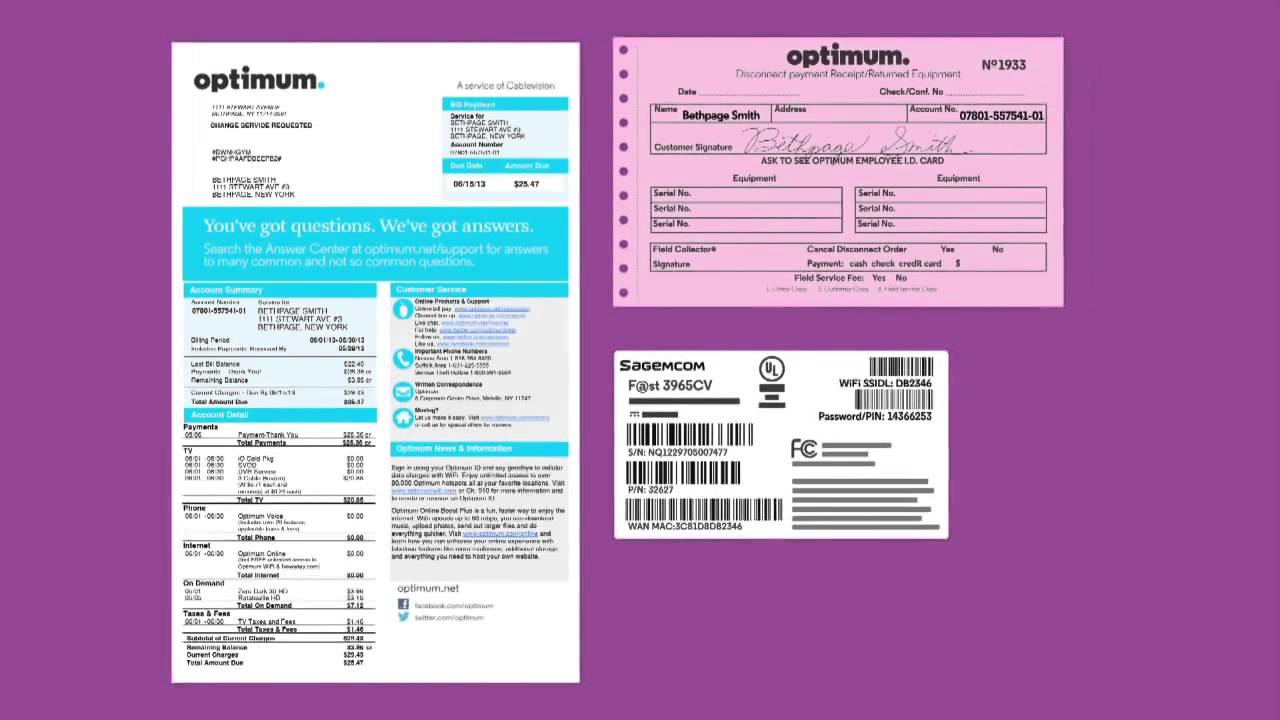ສາລະບານ
ກ່ອນທີ່ຈະຕອບຄຳຖາມໃນຫົວຂໍ້, ມີບາງອັນທີ່ຕ້ອງການຄວາມກະຈ່າງແຈ້ງ. ອັນທໍາອິດແມ່ນສິ່ງທີ່ Optimum wifi Passpoint ແມ່ນຫຍັງ? ຫຼືເພື່ອເລີ່ມຕົ້ນດ້ວຍ, Passpoint ແມ່ນຫຍັງ?
Passpoint ແມ່ນໂປຣໂຕຄໍ Wifi Alliance (WFA) ທີ່ອຸປະກອນສາມາດເຊື່ອມຕໍ່ຫາ wifi hotspots ໃນເຂດທີ່ wifi hotspot ເຮັດວຽກໄດ້.
ຈຸດປະສົງຂອງ Passpoint ແມ່ນເພື່ອໃຫ້ມີການໃຊ້ອິນເຕີເນັດມືຖືໜ້ອຍລົງ. ຄ່າໃຊ້ຈ່າຍແລະການອີງໃສ່ອຸປະກອນໂທລະສັບມືຖື, ໂດຍສະເພາະແມ່ນຈຸດ Wifi ສໍາລັບການເຊື່ອມຕໍ່.
Altice ແມ່ນຜູ້ໃຫ້ບໍລິການເຄືອຂ່າຍສາຍເຄເບິນໃນສະຫະລັດອາເມລິກາທີ່ດໍາເນີນການຍີ່ຫໍ້ອື່ນທີ່ມີຊື່ວ່າ Optimum. Optimum Wifi Passpoint ເປັນເຄືອຂ່າຍ Wifi ຮັອດສະປອດຫຼາຍກວ່າ 2 ລ້ານຈຸດທີ່ໃຫ້ການເຊື່ອມຕໍ່ອິນເຕີເນັດໄດ້ງ່າຍແກ່ຜູ້ສະໝັກໃຊ້ຂອງມັນ.
ຂ້ອຍຈະເຊື່ອມຕໍ່ຫາຈຸດຜ່ານ WiFi ທີ່ດີທີ່ສຸດໄດ້ແນວໃດ?
ກັບມາທີ່ຄຳຖາມທຳອິດ, ການເຊື່ອມຕໍ່ຫາຈຸດຜ່ານ wifi ທີ່ດີທີ່ສຸດຕ້ອງການໃຫ້ທ່ານມີ ID ແລະລະຫັດຜ່ານທີ່ດີທີ່ສຸດ. ຫຼັງຈາກທີ່ທ່ານໄດ້ຮັບການຕິດຕັ້ງໂມເດັມທີ່ດີທີ່ສຸດກັບອຸປະກອນ wifi ຂອງທ່ານ, ໄປທີ່ Optimum.com, ແລະສ້າງ ID ໂດຍໄປທີ່ສູນການຄຸ້ມຄອງ ID ທີ່ດີທີ່ສຸດ.
ເມື່ອທ່ານສ້າງ ID ຢູ່ໃນເວັບໄຊທ໌, ທ່ານສາມາດເຂົ້າສູ່ລະບົບ- ໃນອຸປະກອນທີ່ເປີດໃຫ້ເໝາະສົມທີ່ສຸດຂອງທ່ານເພື່ອເຊື່ອມຕໍ່ກັບ 2 ລ້ານ wifi ຮັອດສະປອດທຸກຄັ້ງທີ່ທ່ານເດີນທາງ.
ການເຊື່ອມຕໍ່ Wifi Passpoint ທີ່ດີທີ່ສຸດແມ່ນຄືກັນໃນທຸກອຸປະກອນບໍ?
ບໍ່. ອຸປະກອນທີ່ແຕກຕ່າງກັນມີຄວາມຕ້ອງການລົງທະບຽນທີ່ແຕກຕ່າງກັນ.ຕົວຢ່າງ: ຖ້າທ່ານກໍາລັງໃຊ້ iPad/iPod Touch ຫຼືອຸປະກອນ Android, ເລືອກ ເຂົ້າສູ່ລະບົບອັດຕະໂນມັດ ຫຼັງຈາກເຂົ້າສູ່ລະບົບອຸປະກອນ wifi ຂອງທ່ານໃນເວັບໄຊທ໌. ຕໍ່ໄປ, ໃຫ້ລະບຸຊື່ອຸປະກອນຂອງທ່ານພ້ອມກັບອີເມລ໌.
ສຳລັບ Mac ຫຼືແລັບທັອບ, ຫຼັງຈາກທີ່ທ່ານເຂົ້າສູ່ລະບົບຫາຈຸດເຊື່ອມຕໍ່ wifi ທີ່ດີທີ່ສຸດແລ້ວ, ໃຫ້ແນ່ໃຈວ່າໄດ້ລົງທະບຽນອຸປະກອນ wifi ທີ່ທ່ານກຳລັງໃຊ້ຢູ່. ນີ້ແມ່ນຂັ້ນຕອນ:
- ໄປທີ່ ຕົກລົງ -> ປະເພດອຸປະກອນ -> ໃຫ້ ຊື່ອຸປະກອນ -> ຂອງທ່ານ. ໃຫ້ທີ່ຢູ່ອີເມວ -> Submit .
ຫຼັງຈາກນັ້ນ, ທ່ານສາມາດເຂົ້າໃຊ້ hotspots wifi ທີ່ດີທີ່ສຸດທັງໝົດໄດ້ຢ່າງງ່າຍດາຍ.
ຫາກທ່ານຕ້ອງການລົງທະບຽນ Optimum wifi passpoint ຢູ່ເຮືອນຂອງທ່ານ, ທ່ານຕ້ອງເປີດ web browser ຂອງທ່ານໃນອຸປະກອນທີ່ທ່ານຕ້ອງການເຊື່ອມຕໍ່.
- ໃສ່ Optimum ID/password -> My Account ແຖບຢູ່ໃນຕົວທ່ອງເວັບຂອງທ່ານ.
- ໄປທີ່ຕົວເລືອກ ເຂົ້າສູ່ລະບົບອັດຕະໂນມັດ ພາຍໃຕ້ແຖບ wifi ທີ່ດີທີ່ສຸດ.
- ໃນຂັ້ນຕອນນີ້, ທ່ານຈະຕ້ອງໃສ່ ທີ່ຢູ່ MAC 12 ຕົວເລກທີ່ເປັນເອກະລັກສະເພາະກັບອຸປະກອນ wifi ຂອງທ່ານທີ່ທ່ານສາມາດຖາມໄດ້ຈາກຜູ້ຜະລິດອຸປະກອນ.
- ຕໍ່ໄປ, ເລືອກປະເພດຂອງອຸປະກອນ (ຈາກລາຍການທີ່ລະບຸໄວ້ໃນເມນູເລື່ອນລົງ) ແລະອຸປະກອນ. ຊື່ ແລະສົ່ງລາຍລະອຽດ.
ຂັ້ນຕອນເຫຼົ່ານີ້ຈະຊ່ວຍທ່ານໃນການເຊື່ອມຕໍ່ກັບ Optimum wifi Passpoint ໃນ 2 ລ້ານສະຖານທີ່.
ວິທີການເຂົ້າສູ່ລະບົບ WiFi Passpoint ທີ່ດີທີ່ສຸດຂອງຂ້ອຍ?
ການເຂົ້າສູ່ລະບົບ wifi passpoint ທີ່ດີທີ່ສຸດຂອງທ່ານຕ້ອງການຕົວທ່ອງເວັບຂອງເວັບໄຊຕ໌ໃນອຸປະກອນ smart ຂອງທ່ານ. ທ່ານຈະຈໍາເປັນຕ້ອງໄດ້ປະຕິບັດຕາມຂັ້ນຕອນເຫຼົ່ານີ້:
- ເປີດ wifi
- ເລືອກຄໍາແນະນໍາ wifi hotspot ເຊັ່ນ: 'Altice wifi' 'optimum wifi' ຫຼື 'cable wifi' ຈາກລາຍການການເຊື່ອມຕໍ່ອິນເຕີເນັດ<8
- ເຂົ້າສູ່ລະບົບໂດຍໃຊ້ Optimum ID/password ຢູ່ໃນເວັບບຣາວເຊີ.
ເມື່ອທ່ານເຮັດອັນນີ້, ທ່ານຈະເຮັດໃຫ້ອຸປະກອນຂອງທ່ານເຊື່ອມຕໍ່ຫາຮັອດສະປອດທີ່ດີທີ່ສຸດທົ່ວປະເທດໂດຍອັດຕະໂນມັດ.
ຂ້ອຍຈະເຊື່ອມຕໍ່ Ps4 ຂອງຂ້ອຍກັບ WiFi ທີ່ດີທີ່ສຸດໄດ້ແນວໃດ?
ການເຊື່ອມຕໍ່ ps4 ຂອງທ່ານກັບ Optimum Wifi ຮຽກຮ້ອງໃຫ້ມີຂັ້ນຕອນດັ່ງຕໍ່ໄປນີ້:
- ເປີດຕົວທ່ອງເວັບໃນ ps4 ຂອງທ່ານ
- ເຂົ້າເຖິງ Optimum.com
- Enter ID ເຂົ້າສູ່ລະບົບຂອງທ່ານພ້ອມກັບລະຫັດຜ່ານ
- ຫຼັງຈາກນັ້ນ, ໃສ່ຊື່ອຸປະກອນແລະທີ່ຢູ່ອີເມລ໌.
- ເມື່ອເຮັດສໍາເລັດທັງສອງຊ່ອງຂໍ້ມູນທີ່ຕ້ອງການນີ້, ໃຫ້ຄລິກໃສ່ປຸ່ມ OK.
ເຈົ້າຈະເຊື່ອມຕໍ່ອິນເຕີເນັດໄດ້.
ເບິ່ງ_ນຳ: ເຊື່ອມຕໍ່ຫາບ້ານ WiFi ໄລຍະໄກ - 3 ຂັ້ນຕອນງ່າຍໆຂ້ອຍຈໍາເປັນຕ້ອງເຂົ້າສູ່ລະບົບ Optimum ID ຂອງຂ້ອຍທຸກຄັ້ງທີ່ຂ້ອຍຕ້ອງການເຊື່ອມຕໍ່ Wifi Hotspot ບໍ?
ບໍ່. ຖ້າທ່ານໄດ້ເລືອກຕົວເລືອກການເຂົ້າສູ່ລະບົບອັດຕະໂນມັດໃນຄວາມພະຍາຍາມເຊື່ອມຕໍ່ຄັ້ງທຳອິດຂອງທ່ານສຳເລັດແລ້ວ, ທ່ານບໍ່ຈຳເປັນຕ້ອງເຂົ້າສູ່ລະບົບ ID ຂອງທ່ານ.
ບ່ອນໃດທີ່ມີ Wifi Passpoint, ທ່ານຈະໄດ້ຮັບການເຊື່ອມຕໍ່ກັບມັນ.
ໃຜສາມາດໃຊ້ຮັອດສະປອດ Wifi Passpoint ທີ່ດີທີ່ສຸດ?
ຜູ້ທີ່ສະໝັກໃຊ້ບໍລິການສາມາດເຂົ້າເຖິງ wifi ຮັອດສະປອດ. ນອກເໜືອໄປຈາກຜູ້ໃຊ້ໂດຍກົງ, Optimum ໃຫ້ບໍລິການຮັອດສະປອດໃຫ້ກັບຜູ້ໃຊ້ຂອງ ISP ຕໍ່ໄປນີ້:
- Spectrum Cable Internet
- Comcast Xfinity
- Brighthouse Internet
- ຄອກສາຍ
ຜູ້ໃຫ້ບໍລິການອິນເຕີເນັດເຫຼົ່ານີ້ສາມາດເຂົ້າເຖິງຮັອດສະປອດ wifi ທີ່ດີທີ່ສຸດໄດ້ຫຼັງຈາກຕັ້ງຄ່າພວກມັນຢູ່ໃນອຸປະກອນຂອງເຂົາເຈົ້າ.
ເບິ່ງ_ນຳ: ໂປເຈັກເຕີທີ່ດີທີ່ສຸດທີ່ມີ WiFi ແລະ Bluetoothຕ້ອງການຊອບແວພິເສດບໍຖ້າຂ້ອຍຕ້ອງການເຊື່ອມຕໍ່ Wifi ທີ່ດີທີ່ສຸດ ຮັອດສະປອດ?
ບໍ່, ທ່ານບໍ່ຕ້ອງການຊອບແວພິເສດສໍາລັບການເຊື່ອມຕໍ່ກັບຮັອດສະປອດທີ່ດີທີ່ສຸດ. ທ່ານພຽງແຕ່ຕ້ອງການທີ່ຈະມີອຸປະກອນ wifi ແລະການສະຫມັກກັບເຄືອຂ່າຍຂອງ Altice.
ຕົວທ່ອງເວັບໃດທີ່ຂ້າພະເຈົ້າສາມາດເຂົ້າສູ່ລະບົບບັນຊີທີ່ດີທີ່ສຸດຂອງຂ້າພະເຈົ້າ?
ທ່ານສາມາດເຂົ້າເຖິງ optimum.com ໃນທຸກຕົວທ່ອງເວັບ. ເວັບໄຊທ໌ເຮັດວຽກໄດ້ດີກັບທຸກຕົວທ່ອງເວັບ.
ຈະເຮັດແນວໃດຖ້າຂ້ອຍບໍ່ສາມາດເຂົ້າສູ່ລະບົບ Optimus Wifi ຂອງຂ້ອຍໄດ້?
ຖ້າທ່ານບໍ່ສາມາດເຊື່ອມຕໍ່ກັບ Optimus wifi ຂອງທ່ານໄດ້, ມັນອາດມີເຫດຜົນຕໍ່ໄປນີ້:
ທ່ານບໍ່ໄດ້ຢູ່ໃນຂອບເຂດຂອງ hotspot wifi ທີ່ດີທີ່ສຸດ. ເພື່ອກວດເບິ່ງວ່າທ່ານຢູ່ໃນຂອບເຂດຮັອດສະປອດ, ເປີດການເຊື່ອມຕໍ່ wifi ຂອງອຸປະກອນຂອງທ່ານ ແລະກວດເບິ່ງ SSID 'OptimumWifi'.
ຖ້າທ່ານບໍ່ເຫັນການເຊື່ອມຕໍ່ກັບຊື່ນີ້, ສ່ວນຫຼາຍແລ້ວທ່ານອາດຈະຢູ່ນອກຂອບເຂດຂອງ hotspot wifi ທີ່ດີທີ່ສຸດ.
ຖ້າທ່ານເຫັນຕົວເລືອກ wifi ທີ່ດີທີ່ສຸດແລະຍັງບໍ່ສາມາດທີ່ຈະ ເຊື່ອມຕໍ່, ທ່ານອາດຈະຢູ່ໄກພຽງພໍຈາກ wifi hotspot. ເພື່ອກວດເບິ່ງຄວາມໃກ້ຊິດ, ໃຫ້ກວດເບິ່ງແຖບສັນຍານຢູ່ໃນອຸປະກອນຂອງທ່ານ. ຖ້າພວກມັນມີສອງ ຫຼືໜ້ອຍກວ່າ, ມັນເປັນໄປໄດ້ທີ່ສຸດທີ່ເຈົ້າຈະໄດ້ຮັບສັນຍານ wifi ທີ່ອ່ອນແອ.
ເລື່ອນໄປມາເພື່ອຊອກຫາຈຸດທີ່ສັນຍານມີສຸຂະພາບດີ ຫຼືໃຊ້ແຜນທີ່ເພື່ອຊອກຫາຈຸດທີ່ແນ່ນອນຂອງຈຸດທີ່ເປັນຈຸດເຊື່ອມຕໍ່.ແມ່ນ.
ບາງຄັ້ງ, ບັນຫາການບໍລິການສາມາດນໍາໄປສູ່ບັນຫາເຊັ່ນ: ບໍ່ມີການເຊື່ອມຕໍ່ກັບຮັອດສະປອດ wifi. ຖ້າເຈົ້າໄດ້ໃສ່ ID ທີ່ຖືກຕ້ອງພ້ອມກັບລະຫັດຜ່ານ ແລະ ຄວາມໃກ້ຊິດຂອງເຈົ້າກັບ wifi hotspot ແມ່ນຖືກຕ້ອງຄືກັນ, ແຕ່ເຈົ້າຍັງບໍ່ສາມາດເຊື່ອມຕໍ່ໄດ້, ກະລຸນາຕິດຕໍ່ຫາຝ່າຍຊ່ວຍເຫຼືອທີ່ດີທີ່ສຸດເພື່ອຂໍຄວາມຊ່ວຍເຫຼືອ.
ຄໍາສຸດທ້າຍ
Wifi Hotspot ທີ່ເໝາະສົມສາມາດສະໜອງວິທີທີ່ສະດວກສະບາຍ ແລະປອດໄພໃນການທ່ອງອິນເຕີເນັດໂດຍບໍ່ຕ້ອງເສຍເງິນຫຼາຍ. ແນວໃດກໍ່ຕາມ, ອາດຈະມີບັນຫາການເຊື່ອມຕໍ່, ເຊິ່ງທ່ານສາມາດແກ້ໄຂໄດ້ໄວດ້ວຍວິທີແກ້ໄຂທີ່ລະບຸໄວ້ຂ້າງເທິງ.